Cuando tu PC con Windows no funciona como debería o presenta problemas que no se pueden solucionar con una solución básica, restablecer la configuración de fábrica suele ser la solución más eficaz. Por eso, es importante aprender a restablecer la configuración de fábrica de tu PC con Windows 10 u 11. Así podrás solucionar fácilmente los problemas de tu PC.
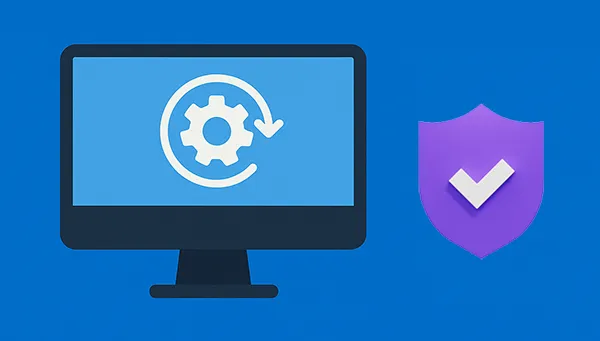
- Parte 1: ¿Por qué necesitamos restablecer la PC a los valores de fábrica?
- Parte 2: Cómo restablecer de fábrica una PC con Windows 10 o 11 a través de Configuración
- Parte 3: Cómo restablecer Windows 10/11 a la configuración de fábrica mediante iReaShare Data Wipe
- Parte 4: Cómo restablecer de fábrica una PC con Windows 10 u 11 Inicio avanzado
- Parte 5: Preguntas frecuentes sobre el restablecimiento de fábrica de Performa en Windows 10 o 11
Eche un vistazo rápido a estos tres métodos:
| Característica/Método | Ajustes | Borrado de datos de iReaShare (hipotético) | Inicio avanzado |
|---|---|---|---|
| Facilidad de uso | Fácil | Fácil (se necesitan simples clics después de instalarlo) | Moderadamente fácil, pero requiere navegar por los menús. |
| Accesibilidad | Requiere acceso al escritorio de Windows | Requiere acceso al escritorio de Windows para la instalación | Accesible incluso si Windows no arranca |
| Retención de datos | Opciones "Conservar mis archivos" o "Eliminar todo" | Permite seleccionar archivos o carpetas, o borrar solo el espacio libre | Opciones "Conservar mis archivos" o "Eliminar todo" |
| Seguridad de datos | Restablecimiento estándar de Windows; los datos pueden recuperarse | Diseñado para el borrado seguro e irrecuperable de datos | Restablecimiento estándar de Windows; los datos pueden recuperarse |
| Se requiere Internet | Recomendado para la opción "Descarga en la nube" | Posiblemente para descarga de software y actualizaciones. | Recomendado para la opción "Descarga en la nube" |
| Prerrequisitos | Instalación funcional de Windows | Instalación funcional de Windows (para instalación) | Ninguno (se puede acceder en caso de problemas de arranque) |
| Casos de uso | Solución de problemas generales, problemas de rendimiento, limpieza ligera de datos, preparación para un nuevo usuario (con "Eliminar todo") | Venta/donación de PC, manejo de datos sensibles, garantía de privacidad de datos | Solución de problemas cuando Windows no arranca, opciones de recuperación avanzadas |
| Tiempo empleado | Varía (15 min o más) | Varios minutos o más, dependiendo de la cantidad de archivos en su PC | Varía (15 min o más) |
Parte 1: ¿Por qué necesitamos restablecer la PC a los valores de fábrica?
Un restablecimiento de fábrica, que restaura su computadora a su estado original, puede resolver una multitud de problemas:
Problemas de rendimiento: si su PC funciona lento, se congela con frecuencia o experimenta fallas en las aplicaciones, un nuevo comienzo a menudo puede resolver conflictos o daños en el software subyacentes.
Malware y virus: Si bien el software antivirus es esencial, algunas infecciones de malware persistentes pueden persistir. Restablecer la configuración de fábrica puede ser el último recurso para erradicar por completo estas amenazas.
Venta o donación de su PC: Antes de deshacerse de su computadora, es fundamental restablecerla a la configuración de fábrica para proteger su privacidad. Esto garantiza que todos sus archivos personales, cuentas e información confidencial se eliminen por completo, evitando así el acceso no autorizado.
Solución de problemas persistentes: cuando todos los demás pasos de solución de problemas fallan, un restablecimiento de fábrica puede eliminar los problemas relacionados con el software como causa raíz, lo que le ayuda a determinar si un problema está relacionado con el hardware.
Comenzar de nuevo: A veces, simplemente desea ordenar su sistema, eliminar programas viejos que ya no utiliza y tener un borrón y cuenta nueva para optimizar el rendimiento de su PC.
Parte 2: Cómo restablecer de fábrica una PC con Windows 10 o 11 a través de Configuración
Este es el método más sencillo para restablecer tu PC con Windows y es el recomendado para la mayoría de los usuarios. En Windows 10 u 11, puedes usar fácilmente la función de restablecimiento en Configuración.
A continuación se explica cómo restablecer de fábrica un Windows 10 o 11 con Configuración:
-
Haz clic en el botón " Inicio " y luego en el icono de " Configuración " (el engranaje). En Windows 11, ve a " Sistema " > " Recuperación ". En Windows 10, ve a " Actualización y seguridad " > " Recuperación ".
-
En la sección " Opciones de recuperación " o " Restablecer esta PC ", haga clic en " Comenzar " junto a " Restablecer esta PC ".
-
Se te presentarán dos opciones: " Conservar mis archivos " y " Eliminar todo ". Si quieres eliminar todo de tu ordenador, puedes elegir " Eliminar todo ". Una vez hecho esto, vuelve a configurar Windows.

Consejos: ¿Qué tal si restablezco mi PC con Windows XP ? Si es necesario, lea la guía completa.
Parte 3: Cómo restablecer Windows 10/11 a la configuración de fábrica mediante iReaShare Data Wipe
Para un borrado de datos más seguro y completo, especialmente al vender o desechar una PC, a menudo se recomienda un software de borrado de datos especializado. iReaShare Data Wipe puede borrar todos los datos de su PC con Windows 10 o 11 y sobrescribir los datos eliminados varias veces cuando elige el nivel de borrado profundo.
Características principales de iReaShare Data Wipe:
* Le permite eliminar todos los datos de su PC con Windows 10/11 a la vez.
* Borre un disco duro o SSD completo a la vez.
* Le permite destruir archivos y carpetas específicos de su PC.
* Limpia el espacio libre para eliminar datos eliminados de tu PC sin perder ningún archivo existente.
* Borrar datos de tarjetas SD, discos duros externos, unidades USB, etc.
* Compatible con Windows 11/10/8/7.
Descargar iReaShare Data Wipe.
Para restablecer Windows 10/11 con este software de borrado de datos:
-
Después de descargarlo e instalarlo, inicie iReaShare Data Wipe en su computadora con Windows 10 u 11. Luego, seleccione la pestaña " Limpiador de unidad ".

-
Seleccione un nivel de borrado. Si desea sobrescribir todos los datos tres veces, puede elegir " Borrado profundo ". A continuación, seleccione el disco duro que desea restablecer a la configuración de fábrica.
-
Después, haz clic en " Borrar ahora " > " Aceptar ". El software comenzará a eliminar todos tus datos de forma permanente. Una vez hecho esto, el restablecimiento de fábrica habrá finalizado.

Parte 4: Cómo restablecer de fábrica una PC con Windows 10 u 11 Inicio avanzado
El entorno de Inicio avanzado proporciona más opciones para solucionar problemas y restablecer su PC, especialmente si no puede acceder a Windows normalmente.
Aquí te explicamos cómo:
-
Vaya a " Configuración " > " Sistema " (Windows 11) o " Actualización y seguridad " (Windows 10) > Recuperación. En " Inicio avanzado ", haga clic en " Reiniciar ahora ".
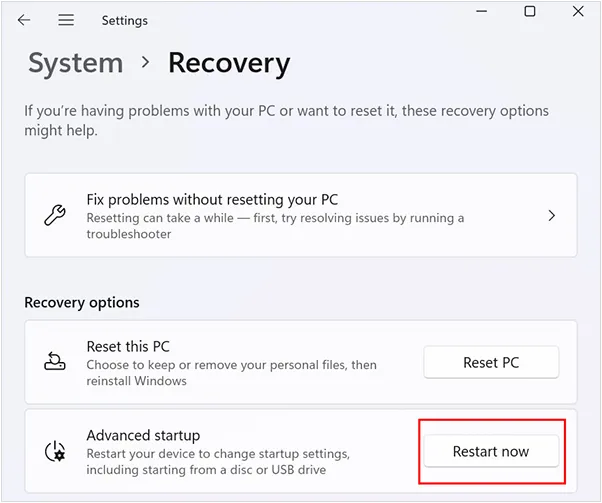
-
En la pantalla de inicio de sesión, mantenga presionada la tecla " Shift " mientras hace clic en el ícono " Encendido " > " Reiniciar ".
-
Enciende tu PC y, en cuanto veas el logotipo de Windows, mantén presionado el botón de encendido para forzar el apagado. Repite esto dos veces más. Al tercer intento, Windows debería iniciarse en el entorno de Inicio avanzado.
-
Una vez en el entorno de Inicio avanzado, haga clic en " Solucionar problemas ". A continuación, haga clic en " Restablecer este equipo ".
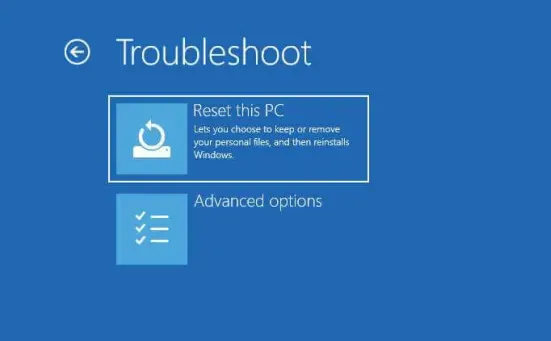
-
Similar al restablecimiento desde Configuración, tendrás las opciones: " Conservar archivos " y " Eliminar todo ". Elige una para restablecer tu PC con Windows 10 u 11.
Parte 5: Preguntas frecuentes sobre el restablecimiento de fábrica de Performa en Windows 10 o 11
P1: ¿Un restablecimiento de fábrica elimina todo en Windows 10 o 11?
Restablecer la configuración de fábrica en Windows 10 u 11 puede eliminar todo, pero depende de la opción que elijas durante el proceso. Si quieres eliminar todo de tu PC, puedes elegir "Eliminar todo". Si no, puedes seleccionar "Conservar mis archivos", que elimina solo todas las aplicaciones, configuraciones y cuentas de usuario instaladas.
P2: ¿Cómo borrar una PC con Windows 11 o 10 antes de venderla?
Si desea borrar completamente su PC con Windows 11 o 10 antes de venderla, puede usar iReaShare Data Wipe, que borra y sobrescribe todos los datos. También puede usar la función de restablecimiento integrada o reinstalar el sistema operativo Windows.
Q3: ¿Cómo restablecer la PC de fábrica sin iniciar sesión?
Si no puede iniciar sesión en Windows pero desea restablecer su PC de fábrica, puede hacerlo a través del software iReaShare Data Wipe o las Opciones de inicio avanzadas.
Conclusión
Restablecer la configuración de fábrica de tu PC con Windows 10 u 11 puede ser una herramienta eficaz para resolver problemas de rendimiento, eliminar malware o preparar tu ordenador para un nuevo propietario. Además, es fácil de hacer siguiendo esta guía. Si quieres eliminar tus datos por completo, puedes usar iReaShare Data Wipe . Esta herramienta puede sobrescribir los datos eliminados y ofrece otras funciones prácticas para borrar datos, como borrar espacio libre, borrar una SSD, una tarjeta SD, etc.
Artículos relacionados
Resuelto: Cómo restablecer Windows 7 de fábrica de forma segura con 4 métodos
Restablecer la configuración de fábrica de un teléfono Android fácilmente | Tutorial completo
Limpiar el disco duro externo de Toshiba con 4 métodos efectivos
¿Cómo borrar datos de una memoria USB sin esfuerzo? (3 soluciones)





























































